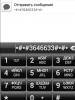Как делается скриншот на телефоне. Создание скриншота на смартфоне с ОС Android. Скриншот с помощью приложений
Многие люди при выборе мобильного телефона отдают предпочтение операционной системе "Андроид". Она удобна своей простотой. Даже новый владелец телефона сможет разобраться с Android. Эта операционная система имеет огромное количество возможностей. Иногда приходится задумываться, как на "Андроиде" сфотографировать экран. Что потребуется для воплощения задумки в жизнь? Можно ли вообще каким-нибудь образом сфотографировать происходящее на дисплее? Ответы на все эти вопросы будут даны ниже.
Способы создания скриншотов
Для начала следует отметить, что существует несколько вариантов решения поставленной задачи. Скриншоты на мобильном телефоне Android сможет сделать каждый. Но придется принять во внимание особенности конкретного смартфона.
Интересно, как на "Андроиде" сфотографировать экран? Предлагается:
- использовать системные возможности телефона;
- воспользоваться кнопками управления гаджетом;
- посредством дополнительных девайсов (для Samsung);
- работать со сторонними программами.
Во втором случае предусматривается несколько методов активации функции захвата изображения с дисплея. Далее будет рассказано обо всех возможных методах создания скриншотов на Android.
Системные возможности
Для начала рассмотрим способ, подразумевающий работу с настройками гаджета. Если человек задумался, как сфотографировать экран на "Андроиде" ("Самсунг Галакси"), можно воспользоваться одним очень интересным приемом.

Важно учесть, что предложенный вариант 100% работает на Samsung. Для создания снимка экрана потребуется:
- Включить смартфон. Перейти в главное меню гаджета.
- Открыть "Настройки".
- Перейти в раздел "Управление жестами" - "Действие при движении рук".
- Нажать на строчку Palm swipe to capture.
- Открыть страницу или картинку, которую необходимо заснять.
- Провести рукой (например, ладонью) по дисплею в направлении слева направо.
Проделанные действия приведут к тому, что экран будет заснят. Владелец телефона увидит сохранение снимка. Вот и все!
Кнопки в помощь
Но это только начало! Существует еще немало ответов на вопрос о том, как на "Андроиде" сфотографировать экран. Чаще всего владельцы смартфонов стараются использовать кнопки для воплощения задумки в жизнь. Это наиболее быстрое и безопасное решение. Только именно оно требует принимать во внимание особенности каждого мобильного телефона.

Как на "Андроиде" сфотографировать экран? Могут помочь следующие советы:
- Открыть нужную страничку и нажать одновременно на кнопку "Включить" и "Снижение громкости". Данный способ прекрасно работает на мобильных телефонах HTC, LG, Sony, Xiaomi, Motorola, Lenovo. Иногда вариант подходит для Samsung.
- Нажать на кнопку "Включить питание" и "Домой". Идеальный вариант для создания скриншотов на "Самсунге".
- Зажать одновременно кнопку Home и "Назад". Еще один прием, помогающий работать с "Самсунгом".
- Кликнуть на кнопку выключения телефона и выбрать в функциональном меню на экране пункт "Скриншот". Действует не на всех смартфонах.
Отныне понятно, как сфотографировать экран на "Андроиде" ("Самсунг" и ряд других телефонов). Можно заметить, что все предложенные методы весьма просты в освоении.
Дополнительные девайсы
Следующий совет актуален для мобильных от "Самсунга". У этого производителя есть специальный стилус под названием SPen. Он позволяет быстро захватывать изображение на дисплее.
Как именно действовать в таком случае? Предлагается действовать приблизительно так:
- Открыть нужное изображение на телефоне.
- Достать SPen. Нажать на кнопку активации устройства.
- Дважды консуться экрана смартфона.
Произойдет сохранение полученного изображения. Найти его можно будет в Pictures/ScreenShots или Pictures/ScreenCapture.
Программное обеспечение
Как на "Андроиде" сфотографировать экран? Можно загрузить дополнительную программу для своего мобильного телефона, предназначенную для захвата изображения с дисплея. Этот способ имеет ряд своих плюсов и минусов. Например, во всех программах предусматривается свой метод активации - где-то необходимо запустить приложение, открыть картинку на телефоне и нажать на соответствующую кнопку, а некоторый софт позволяет захватывать изображение встряхиванием.

На сегодняшний день для создания скриншотов на "Андроиде" можно воспользоваться программами:
- "Скриншот" (для "Самсунга");
- Easy ScreenShot.
Это не исчерпывающий список. Все подобные программы можно зайти в Play Market. Именно здесь предлагается загружать полностью безопасные и проверенные программы! Теперь понятно, как сфотографировать экран телефона "Андроид".
- общая инструкция для Андроида (позволяет сделать принтскрин экрана Андроид почти на любом современном аппарате);
- способы для старых версий ОС;
- приемы для отдельных производителей.
Обратите внимание, что советы даются для оригинальных устройств и «родных» прошивок. При установке кастомных версий и модов, способы могут отличаться. В таком случае, узнать их можно у разработчиков мода.
Как сделать принтскрин на Андроиде разных версий
Самая свежая версия «рецепта» от Google (разработчики Android), как сделать снимок экрана на Андроиде, такова:
- Сначала «поймайте» на дисплее устройства ту ситуацию или вид, который хотите сохранить в виде скриншота – откройте нужное приложение, настройки, игру и т.д.;
- Нажмите на клавишу включения аппарата и удерживайте ее какое-то время. Появится специальное системное меню;
- В этом меню выберите одноименный пункт для снятия скриншота.
- Система автоматически сохранит скрин экрана телефона Андроид. В файл попадет все, что было показано на дисплее до появления меню, само меню на снимке не сохраняется.
- После сохранения файла в шторке уведомлений появится значок, сообщающий о снятии скриншота.
Готовый скриншот экрана Android легко открыть через программу Фото. Для этого в самом приложении вызовите меню и перейдите к пункту «На устройстве», далее выберите «Скриншоты».
Однако такая инструкция применима только к последним версиям ОС, а большая часть устройств работает на предыдущих версиях. Например, скриншот на смартфоне с Андроид 8 будет выполняться с небольшими отличиями, при помощи аппаратных клавиш:
- подготовьте нужное состояние экрана;
- нажмите одновременно клавиши, отвечающие за включение аппарата и за убавление громкости динамика;
- удерживайте их в нажатом состоянии, пока система не сделает скриншот. Обычно на это нужно несколько секунд. При этом раздастся звук, похожий на срабатывание затвора у фотоаппарата.
Подсказка: если сразу снимок не получается, потренируйтесь несколько раз. Иногда могут мешать излишне тугие или наоборот расшатанные клавиши. Обычно нужно повторить процесс 4-5 раз, чтобы освоить его.
На Андроиде 7 сделать скриншот можно в точности как описано выше, как и на более ранних, вплоть по 4-ю версию. А вот в еще более старых устройствах (если вам не повезло или вы просто очень любите давнюю версию наподобие 2-й, к примеру) стандартной функции может и не быть. В таком случае придется отыскать и установить совместимое приложение для снятия снимков.
Также изучите инструкцию к телефону, возможно, производитель предусмотрел такую функцию в фирменной оболочке. К примеру, на стареньком Samsung Galaxy mini скриншоты можно было сделать, хотя на борту был установлен Android 2.2.
Зато на планшете принтскрин можно сделать так же легко, как и на смартфоне. Комбинация клавиш при этом используется та же самая, что и в соответствующей версии Андроида на телефоне.
Интересно, что можно даже не знать, где же хранятся скриншоты на Андроиде, и просто открывать их из галереи, где они попадут в специальный альбом «Скриншоты». Но если потребуется вручную скопировать данные файлы, ищите их в папке DCIM (если используется карта памяти) или Pictures (во внутренней памяти). Учтите, что для них система может создать подкаталог, названный ScreenCapture, Screenshots или как-то похоже.
Как сделать скриншот на Samsung Galaxy
Стандартный прием получения принтскрина через уменьшение звука и питание работает и для Андроида на Samsung Galaxy. Однако компания разработала и свои способы сделать снимок. В первую очередь производитель рекомендует попробовать комбинацию той же клавиши питания с кнопкой «Домой» – именно такой вариант используется в последних моделях.
Альтернативный способ – сделать свайп ребром ладони. Проводить по экрану можно в любую сторону, хоть влево, хоть в права. Однако, сработает это лишь на флагманах и отдельных представителях среднего сегмента. Также функция должна быть включена в разделе настроек (или же в жестовом управлении, расположение может быть различным).
А вот как сделать принтскрин на старых аппаратах Самсунг под Андроидом:

Файлы сохраняются как обычно и доступны через галерею.
Способы снимка экрана на Xiaomi Redmi
Процедура, как сделать принтскрин на Андроиде Xiaomi Redmi, по умолчанию совпадает со стандартным способом – «громкость-» в сочетании с питанием. Но можно снять экран и через шторку уведомлений:

Альтернативный вариант – использовать сочетание включения и сенсорной кнопки для вызова меню (та, что располагается под дисплеем). На практике он самый неудобный, поскольку требует недюжинной ловкости или привычки для непринужденного применения.
Наконец, можно свайпнуть 3 пальцами вниз. В последних версиях оболочки MIUI этот жест закреплен за скриншотом.
Способы для Хуавей, Хонор
В Андроиде на Хуавей также работает классическая комбинация как сделать скриншот при помощи звука и питания. Однако есть свой очень удобный вариант:

Вариант, как сделать скриншот костяшкой на Андроиде, скорее всего, сработает на линейке Хонор, на других моделях он может подвести. Также можно попробовать свайп вниз 3 пальцами.
Способы для LG
Смартфоны от LG предлагают фирменный вариант, как сделать скриншот на Андроиде. Для этого они используют предустановленный инструмент QMemo+, доступный из шторки уведомлений. Называться он может по-разному: Съемка+, Capture+, или так же, как и само приложение.

После снятия снимка он откроется в приложении, где можно вырезать нужную область, добавить напоминание и т.д. Готовый файл появится в галерее.
Стандартный метод тоже сработает. Правда, нажимать на питание и «громкость-» нужно как минимум 2 секунды. Также трудности может добавить расположение клавиш на тыльной стороне аппарата у отдельных моделей.
Способы для Асус
Вариант по умолчанию позволяет сделать скриншот на Асус как на любом другом Андроиде, зажатием на секунду кнопок для снижения громкости и включения устройства. Но в настройках можно активировать и фирменный вариант. Для этого в индивидуальных параметрах Asus для скриншота нужно активировать снятие снимка по удерживанию стандартной клавиши.

К сожалению, эта удобная функция работает не со всеми моделями.
Приобретя новое устройство или поменяв версию операционной системы, пользователю не всегда понятно, как сфотографировать экран на Андроиде. Причина этого заключается в том, Google сделала функцию снимков экрана не такой очевидной, как в iOS. В данной статье мы разберем, как сфоткать экран телефона или планшета, т.е. сделать скриншот.
Какой кнопкой сфотографировать экран
В большинстве версий Android сфотографировать экран можно зажав определенные кнопки на устройстве:
- Зажать одновременно кнопку «ВКЛ/ВЫКЛ» + «Громкость Вниз» (НTC, LG, Lenovo, Motorola, Nexus, Xiaomi, Sony, редко Samsung) как на картинке ниже.
Пример с HTC: как сфотографировать экран (сделать скрин)
- Зажать одновременно кнопку «Домой» + «ВКЛ/ВЫКЛ» (Samsung). Фото-инструкция ниже.

Фотографируем экран на Samsung
- Зажать одновременно кнопку «Домой» + кнопку «Назад» (Samsung) так, как на схеме ниже.

Готовые снимки экрана вы обнаружите в галерее или в файловом менеджере, в папках Pictures/Screenshots или Pictures/ScreenCapture.
В кастомных и других прошивках
Во многих кастомных или других прошивках производителей можно сфотографировать экран, вызвав дополнительное меню. Для этого нужно зажать кнопку «ВКЛ/ВЫКЛ» и нажать кнопку «Скриншот».

Как сфотографировать экран ладонью на Samsung
В новых моделях смартфонов и планшетов Samsung можно сфотографировать экран, проведя ладонью от одного края устройства к другому.

Активировать данную функцию можно перейдя в меню «Настройки» ➠ «Управление» ➠ «Управление ладонью» ➠ «Снимок экрана».
Универсальный способ сфотографировать экран с помощью ПК
Данный способ подойдет для пользователей смартфонов и планшетов на которых установлена ОС Android от версии 4.0 и выше.
Для этого вам понадобиться:
- Компьютер с ОС Windows;
- Установить драйвера Android;
- Включить «Отладка по USB«;
- Скачать программу ADB RUN;
- Кабель MicroUSB.
Как сделать скриншот телефона с помощью ПК
Существует два способа сфотографировать экран устройства – автоматизированный и с ручным вводом команды. Рассмотрим каждый подробнее.
С вводом команды:
- Запускаем программу Adb Run и переходим в меню Manual Command ➠ ADB
- Вводим в командную строку:
adb shell screencap -p /sdcard/screenshot.png - Снимок экрана создан, теперь скопируем его на ПК. Для этого вводим команду:
adb pull /sdcard/screenshot.png %USERPROFILE%Desktop - Теперь скриншот находится на «Рабочем столе» компьютера.
- Подключаем смартфон или планшет Android к ПК
- Запускаем программу Adb Run и переходим в меню ScreenshotRecord
- Выбираем «Take a Screenshot» – скриншот создан
Снимок экрана будет автоматически перемещен в папку Adb_Run_Screenshot на «Рабочем столе» компьютера.
Скриншот с помощью приложений
В версиях Android 2.2 и 2.3 выполнить скриншот можно было только при наличие Root прав и скачав специальное приложение с Google Play, также данный способ подойдет и для новых версий Android.
Как сделать снимок экрана – видео
В видео ниже продемонстрировано, как сделать скрин экрана на андроиде – изучайте.
Как сделать скриншот экрана на телефоне - это вопрос, который беспокоит многих, что и сподвигло нас на написание данной статьи. В ней мы разберем основные способы, как сделать скриншот экрана на телефоне Андроид и под управлением других операционных систем. Часто при работе со своим смартфоном сталкиваешься с необходимостью получить снимок дисплея, но далеко не каждый осознает, как это сделать. Есть несколько способов, каждый из которых легкий и подойдет как новичкам, так и продвинутым пользователям.
Как сделать снимок экрана на Андроид?
Если вы задаетесь вопросом как сделать скриншот на телефоне Андроид, то эта статья для Вас. Многие производители оснащают свои смартфоны на Андроид отдельной клавишей, нажатие на которую делает снимок дисплея. Обычно ее можно найти на рабочем столе. При работе с данной опцией все скриншоты попадают в отдельную папку, имеющую название Screenshots или Screen capture. Если решая, как можно сделать скриншот на телефоне, Вы не обнаружили данной клавиши, то можно прибегнуть к помощи оставшихся двух методов.
Первый работает на большинстве современных девайсов. Если Вы думаете, как сделать скриншот экрана на телефоне Samsung или другом гаджете, то следует нажать определенное сочетание клавиш. Оно может быть отличным, в зависимости от производителя устройства и оболочки, на которой построен его интерфейс. Чаще всего скриншот делается нажатием на клавишу домой и “-” на качели регулировки громкости. Но если данная комбинация клавиш не привела к желаемому результату, то пробуем следующие варианты:
- Кнопка Меню и Блокировки;
- Длительное нажатие на клавишу “недавние документы”;
- Если Вас беспокоит, как сделать скриншот на телефоне Сони, то потребуется зажать клавишу питания. Далее отобразится соответствующее меню;
- В линейке Samsung Galaxy скриншот делается сочетанием клавиши Меню и Назад;
- Если Вас интересует, как сделать скриншот на телефоне Xiaomi, то можно зажать клавишу Домой и громкости вниз или поступить хитрее, проведя тремя пальцами по дисплею. Также производитель предусмотрел виртуального ассистента и дополнительную клавишу, при нажатии на которую делается скриншот.

Вопрос как сделать скриншот экрана телефона андроид Самсунг можно решить не только сочетанием клавиш, но и благодаря дополнительным программам. Некоторые из них ставятся на ПК, например, Android SDK. Подключаем телефон к компьютеру при помощи USB-кабеля, а затем делаем снимок. Но это довольно неудобный способ, ведь гораздо проще установить приложение на сам смартфон. Мы рекомендуем обратить внимание на следующие программы: Screenshot It, а также Screenshot UX и Screenshot ER PRO. Но есть одна особенность, получить скриншот при помощи приложения можно будет лишь имея root-права.
Как сделать скриншот экрана на Windows Phone?
Вопрос как сделать скриншот экрана на Windows Phone решается довольно просто: нажатием клавиш блокировки и пуска. Скриншот можно найти в папке с фотоснимками в разделе снимков дисплея. Если таким образом сделать фото не удалось, то можно поставить приложение Screen Capture.

Как сделать скриншот экрана на Айфоне?
Давайте разберем, как на Айфоне сделать скриншот экрана. В яблочной технике имеется особая функция, с помощью которой можно получить снимок дисплея. Решая, как сделать скриншот экрана на Айфоне 5S, необходимо нажать клавишу Home и кнопку блокировки.

Получившийся снимок можно будет найти в папке, где хранятся все ваши фотоснимки. Решая, как сделать скриншот экрана iPhone, можно получить его в любом приложении и даже во время разговора.
Еще больше интересного:
Бывают ситуации, когда вам нужно поделится тем, что находится на экране вашего Android-устройства. В такой момент вам понадобится умение делать скриншот — моментальный снимок того, что в данный момент находится на экране устройства.
Разработчики приложений делают много скриншотов для документирования своих приложений. Блогеры делают много скриншотов как дополнение к своим статьям. Некоторые геймеры делают скриншот своих игровых сессий. Есть много разных причин научится делать скриншот на Андроиде.
Хорошей новостью в том, что сделать скриншот с Android — очень просто. Вы можете сделать это с завязанными глазами. Не знаешь как? В этом руководстве я покажем вам, как сделать скриншот на Android.
Стандартный способ сделать скриншот на Андроиде
Обычно для того чтобы сделать скриншот на Андроиде нужно одновременно нажать две кнопки. Обычно это кнопка уменьшения громкости и одна из кнопок: питания, домой, меню.
Когда будет нажата комбинация этих кнопок, экран вашего устройства моргнет и вы услышите звук затвора камеры. Иногда появляется всплывающие сообщение или уведомление о том, что сделан скриншот.
На некоторых устройствах есть кнопка делать скриншот спрятанная в меню питания. Просто нажмите и удерживаете кнопку питания пока не появится меню и нажмите на «Сделать скриншот». Не самый удобный способ, но может пригодится, особенно при сложном нажатии комбинации физических кнопок.
Производители устройств на Android часто добавляют дополнительные и уникальные способы делать скриншот. Например, вы можете сделать скриншот на Samsung Galaxy Note, используя S Pen.
Важное примечание : Существуют альтернативные способы делать скриншоты, и они могут быть не упомянуты в этом руководстве.
Как сделать скриншот на Андроиде — Samsung
Устройства Samsung с физической кнопкой «Домой»

Чтобы сделать скриншот на телефоне Samsung с физической кнопкой «Домой», нужно использовать комбинацию кнопок Домой + Питание .
просто нажмите одновременно обе кнопки, пока экран не мигнет и услышите звук затвора камеры. Вы также получите уведомление, подтверждающие, что снимок экрана был снят.
Устройства Samsung без физической кнопкой «Домой»

Как сделать скрин на Galaxy S8 или другом (обычно планшетном) устройстве от Samsung, у которого нет физической кнопки «Домой». В этом случае за скриншот отвечают кнопки громкости. Удерживайте кнопку Питания + Громкость- , пока ваше устройство не сделать скриншот.
Устройства Samsung с S Pen

На устройствах, которые подставляются с S Pen (например, серия Galaxy Note), можно сделать скриншот с помощью стилуса. Просто вытащите S Pen и запустите Air Command (если оно не запустится автоматически), затем выберите Screen write. Обычно после создания скриншота, изображение сразу будет открыто для редактирования. Не забудьте сохранить скриншот после редактирования.
Как сделать скриншот на HTC

На старых устройствах HTC, чтобы сделать скриншот нужно одновременно нажать кнопки Питания + Домой .
Если у вас более новое устройство, такое как HTC U11, как и в большинстве Android устройств, просто одновременно нажимаете кнопку Питания + Громкость .
Если у вас совсем старый HTC и вас не работаю способы перечисленные выше, попробуйте сначала нажать и удерживать кнопку Питания, а потом нажать на кнопку Домой.
Во всех случая создания скриншота будет сопровождаться марганцем экрана, звуком смартфона и всплывающим сообщением, подтверждающим, что ваш скриншот сохранен.
Как сделать скриншот на Sony

На телефонах Sony Xperia комбинация кнопок понижения громкости и питания. Нажмите одновременно Громкость- + Питание и дождитесь пока экран не мигнет (около 2 сек.), после чего на экране появится миниатюра сделанного скриншота. В уведомлениях также появится уведомление о том, что сделан скриншот.
Есть и альтернативный метод, это сделать скриншот через меню питания. Удерживайте кнопку питания, пока не появится диалоговое окно. нажмите на кнопку «Скриншот», чтоб сделать скриншот.

Как сделать скриншот на LG

На телефонах LG скриншот можно сделать и с помощью Quick Memo и сразу его отредактировать. Просто нажмите на кнопку Quick Memo в панели уведомлений. После чего появится окно редактирования. Тут вы можете добавить текст или каракули текущего экрана. Нажмите на значок гибкого диско, чтобы сохранить свою работу.

Как сделать скриншот на Xiaomi (MIUI 8/9/10)

Я знаю три разных способа сделать скриншот на Xiaomi с MIUI 8, MIUI 9.